Ärge kartke oma olulisi dokumente turvaliselt hoida
- Dokumentide kaotamine võib olla suur probleem nii kodu- kui ka ärikasutajatele.
- Salvestage oma dokumendid mitmesse kohta Microsoft Office'i SOS Click lisandmooduliga.
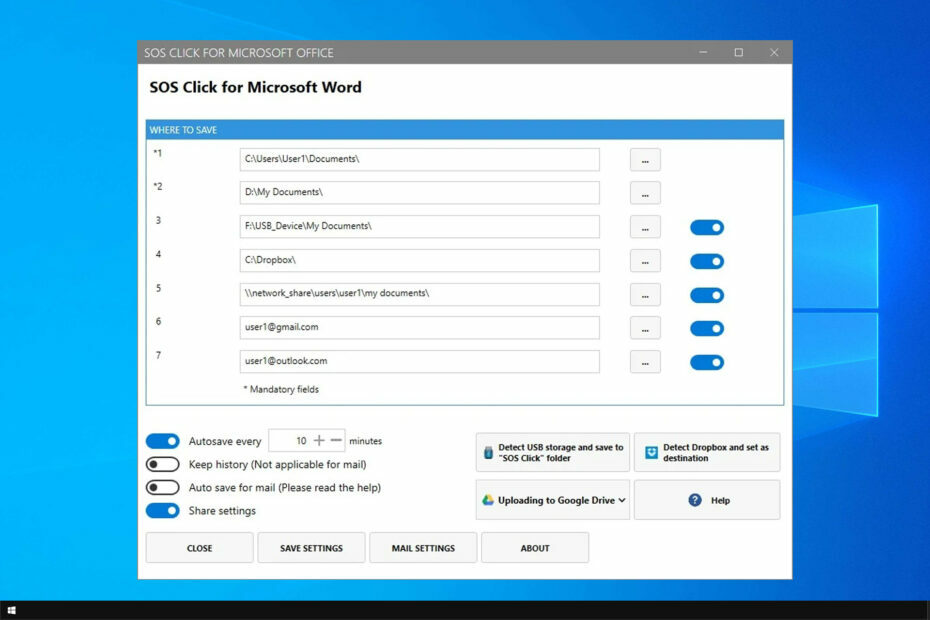
XINSTALLIMINE Klõpsates ALLALAADIMISE FAILIL
See tarkvara parandab tavalised arvutivead, kaitseb teid failide kadumise, pahavara ja riistvaratõrgete eest ning optimeerib teie arvuti maksimaalse jõudluse saavutamiseks. Parandage arvutiprobleemid ja eemaldage viirused kohe kolme lihtsa sammuga:
- Laadige alla Restoro PC Repair Tool mis on kaasas patenteeritud tehnoloogiatega (patent olemas siin).
- Klõpsake Alusta skannimist et leida Windowsi probleeme, mis võivad arvutiprobleeme põhjustada.
- Klõpsake Parandage kõik arvuti turvalisust ja jõudlust mõjutavate probleemide lahendamiseks.
- Restoro on alla laadinud 0 lugejad sel kuul.
Dokumentide kaitsmine on ülimalt tähtis ja mõnikord võite oma failid kaotada isegi siis, kui salvestate need õigesti. Sõnumid nagu
Office'i dokumentidele juurdepääsul tekkis viga võib põhjustada failide kaotamise, seega on oluline seda vältida.Parim viis tahtmatute failide kadumise vältimiseks on teha mitu koopiat mitmesse kohta ja SOS Click aitab teid selles.
Mis on SOS Click ja kuidas see saab minu dokumente kaitsta?
Salvestage faile kuni 8 erinevasse asukohta
SOS Click abil salvestatakse kõik teie dokumendid mitmesse kohta, tagades sellega, et kui üks fail on rikutud või kustutatud, jäävad ülejäänud puutumata.

Saate faile salvestada mitmesse sihtkohta, sealhulgas järgmistesse:
- Kohalikud kaustad
- Eemaldatav panipaik
- Võrgu draiverid
- Võrgujagamised
- Dropbox, Google Drive, Microsoft OneDrive
Kui olete kõik seadistanud, salvestab tarkvara failid automaatselt mitmesse asukohta, tagades, et teil on failidest mitu koopiat.
SOS Click tugineb konfigureerimisel eranditult graafilisele liidesele, nii et te ei pea looma makrosid ega kirjutama VBA-koodi. Seadistusprotsess on täielikult automatiseeritud ja lihtne, nii et isegi vähem kogenud kasutajatel ei teki tarkvara konfigureerimisel probleeme.
Mitu automaatse salvestamise valikut
Tarkvaras on kolm erinevat automaatse salvestamise võimalust:
- Klassikaline automaatne salvestamine – Tarkvara salvestab teie failid automaatselt mitmesse asukohta, et vältida failide kadumist.
- Automaatne salvestamine ajaloolise versiooniga – Selle salvestussuvandi kasutamisega loote samast dokumendist mitu versiooni, mis võimaldab hõlpsasti juurde pääseda eelmistele versioonidele.
- Varukoopiate automaatne saatmine – Kui soovite tagada, et te ei kaota kunagi salvestamata dokumente, saadab see valik automaatselt teie e-posti aadressile varukoopiad.
Võimalus oma seadeid jagada
Kui olete SOS Clicki konfigureerinud, saate hõlpsalt oma sätteid mitme Office'i rakenduse vahel jagada. Nii ei pea te pilvesalvestuse seadeid ega sihtkatalooge konfigureerima.
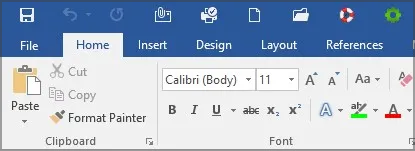
See on ideaalne, kui töötate mitme Office'i rakendusega. Lihtsalt seadistage SOS Click üks kord ja oletegi valmis.
Ühilduvus mitme Office'i versiooniga
Tarkvara töötab Wordi, Exceli ja PowerPointi dokumentidega. Toetatud versioonide osas saate seda tarkvara kasutada kõigi Office'i väljaannetega alates 2007. aastast kuni Office 365-ni.
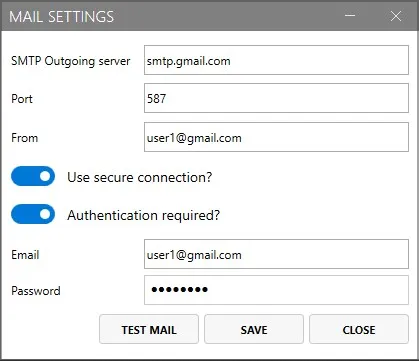
Operatsioonisüsteemide osas töötab SOS Click suurepäraselt Windows 7 ja Windowsi uuemate väljaannetega.
Hankige SOS Click 50% soodsamalt
SOS-klient on saadaval lisandmoodulina iga Office'i rakenduse jaoks, kuid võite saada ka komplekti, kui teil on kogu Office'i komplekt.
Praegu on kõik-ühes komplekt saadaval 50% soodsamalt, nii et kui soovite olla kindel, et te ei kaota kunagi ühtegi olulist dokumenti, siis hankige see selleks ostuhooajaks.
⇒ Hankige SOS-klõps
SOS Click on väike, kuid uskumatult kasulik tarkvara, eriti kui töötate oluliste dokumentidega ja soovite tagada, et need ei kaoks kogemata.
Tarkvara sobib suurepäraselt nii kodukasutajatele kui ka ettevõtetele, seega proovige seda kindlasti.
Kas teil on endiselt probleeme? Parandage need selle tööriistaga:
SPONSEERITUD
Kui ülaltoodud nõuanded ei ole teie probleemi lahendanud, võib teie arvutis esineda sügavamaid Windowsi probleeme. Me soovitame laadige alla see arvutiparandustööriist (hinnatud saidil TrustPilot.com suurepäraseks), et neid hõlpsalt lahendada. Pärast installimist klõpsake lihtsalt nuppu Alusta skannimist nuppu ja seejärel vajutada Parandage kõik.

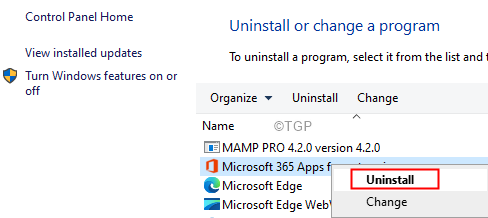
![[Parandus]: Microsoft PowerPoint lakkas töötamast probleem](/f/1d0c53ee9f38ad064eb34ecae7e72340.png?width=300&height=460)